Windows säilyttää historian kohteista, joita olet etsinyt ajan mittaan. Joten joka kerta kun kirjoitat hakukyselyn, näet luettelon äskettäin haetuista kohteista. Haluat ehkä tyhjentää tämän aika ajoin, varsinkin jos käytät jaettua tietokonetta tai haluat aloittaa alusta. Olemme jo osoittaneet sinulle, kuinka automaattinen täydennys poistetaan käytöstä File Explorerissa . Ja vieläkin enemmän tiedostonavigoinnin hallintaa varten, tässä on katsaus kuinka tyhjentää viimeaikainen File Explorer -hakuhistoria tai poistaa se kokonaan käytöstä.
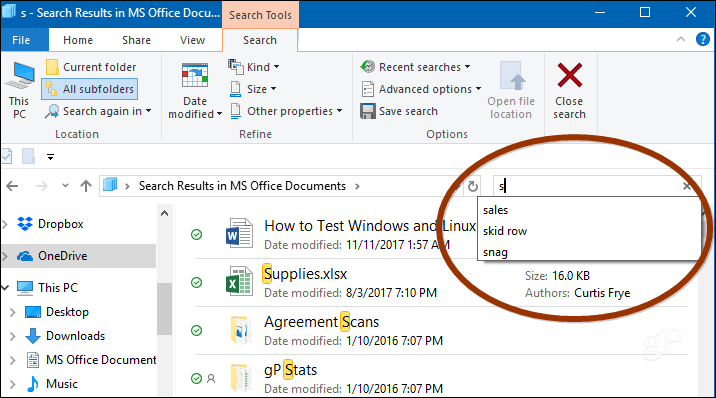
Tyhjennä File Explorerin hakuhistoria
Voit tyhjentää viimeisimmän hakuhistoriasi valitsemalla Resurssienhallinnassa Haku-välilehden ja valitsemalla Viimeisimmät haut > Tyhjennä hakuhistoria .
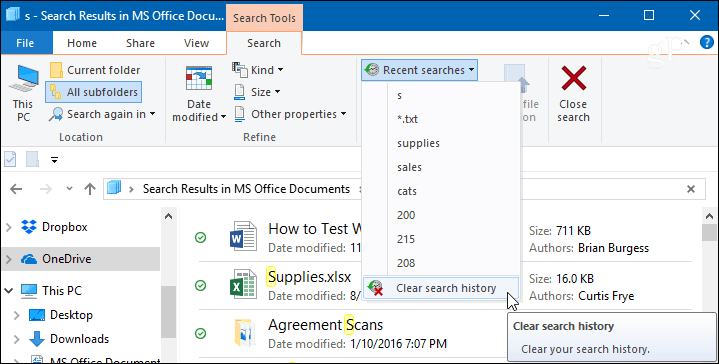
Poista File Explorerin hakuhistoria käytöstä
Jos et halua tyhjentää historiaasi koko ajan, voit poistaa sen kokonaan käytöstä seuraamasta hakujasi. Windows 10 Prossa voit poistaa hakuhistorian käytöstä ryhmäkäytännössä, mutta Windows 10 Homessa sinun on säädettävä rekisteriä hieman.
Windows 10 Prossa
Jos käytät Windows 10 Professionalia , voit poistaa sen käytöstä ryhmäkäytännön kautta. Paina näppäimistön yhdistelmää Windows Key + R ja kirjoita Suorita-valintaikkunaan : gpedit.msc ja paina Enter tai napsauta OK.
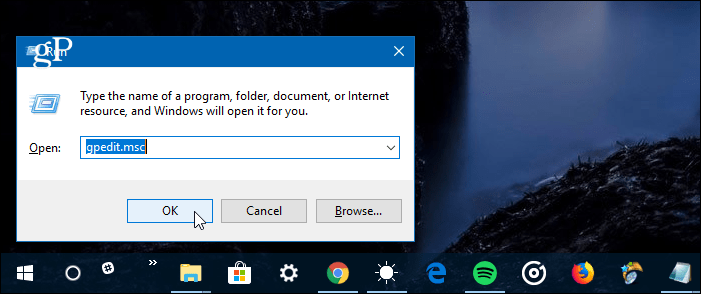
Siirry sitten seuraavalle polulle:
Käyttäjämääritykset\Hallintamallit\Windowsin komponentit\File Explorer
Kaksoisnapsauta oikeanpuoleisessa ruudussa "Poista viimeaikaisten hakumerkintöjen näyttö käytöstä File Explorerin hakukentässä" -käytäntöä ja aseta se arvoon Käytössä, napsauta OK ja sulje ryhmäkäytäntöeditori.
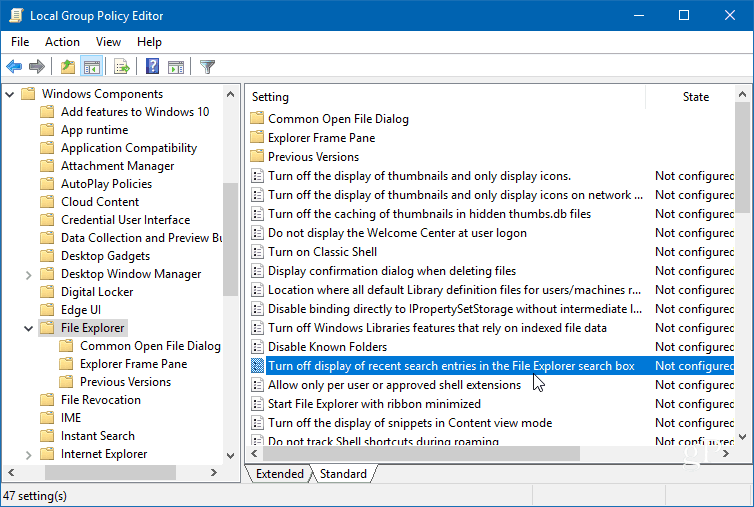
Windows 10 Homessa
Huomautus: Windows 10 Home ei sisällä ryhmäkäytäntöä, joten sinun on hakkeroitava rekisteri. Ennen kuin teet mitään muutoksia rekisteriin, muista tehdä järjestelmästä täydellinen varmuuskopio tai luoda ensin palautuspiste .
Paina Windows Key + R ja kirjoita: regedit Suorita-riville ja paina Enter tai napsauta OK.
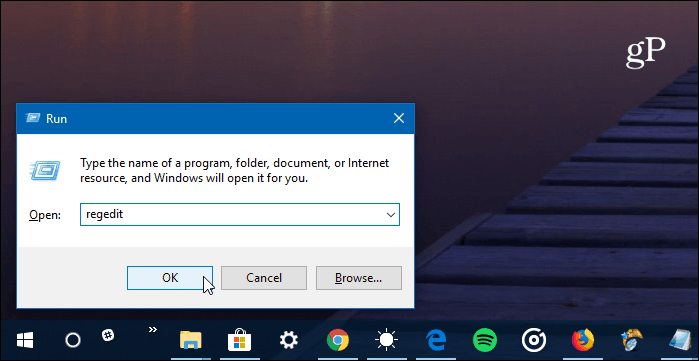
Siirry sitten seuraavaan paikkaan:
HKEY_CURRENT_USER\Software\Policies\Microsoft\Windows\Explorer
Napsauta oikeanpuoleista ruutua hiiren kakkospainikkeella ja luo uusi DWORD-arvo (32-bittinen) ja anna sille nimi DisableSearchBoxSuggestions ja anna sille arvo 1 .
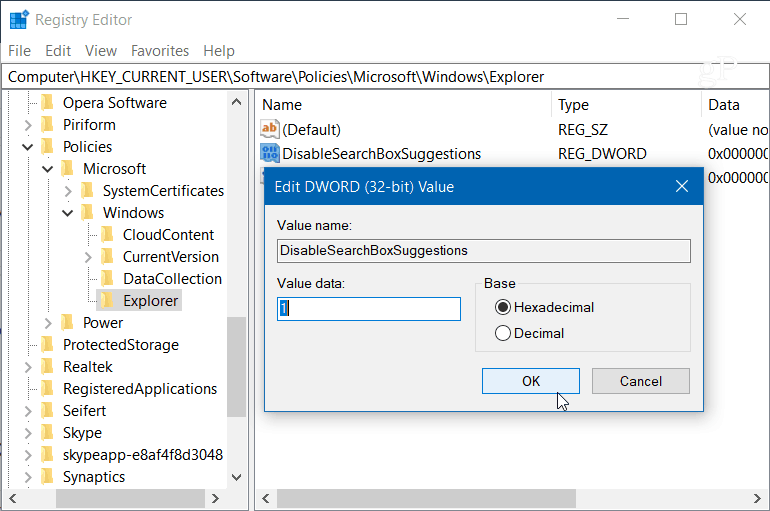
Kun olet valmis, sulje rekisteristä, ja sinun on kirjauduttava ulos tai käynnistettävä järjestelmä uudelleen ennen kuin näet muutoksen. Et enää näe aiempien hakujen historiaa File Explorerissa. Jos haluat ottaa sen käyttöön myöhemmin, palaa takaisin ja muuta DisableSearchBoxSuggestions-arvon arvoksi 0 .
Millä tavoilla voit säätää File Exploreria Windows 10:ssä? Jätä kommentti alle tai liity Windows 10 -foorumiimme saadaksesi lisää keskustelua ja vianmääritysapua.
![Xbox 360 -emulaattorit Windows PC:lle asennetaan vuonna 2022 – [10 PARHAAT POINTA] Xbox 360 -emulaattorit Windows PC:lle asennetaan vuonna 2022 – [10 PARHAAT POINTA]](https://img2.luckytemplates.com/resources1/images2/image-9170-0408151140240.png)
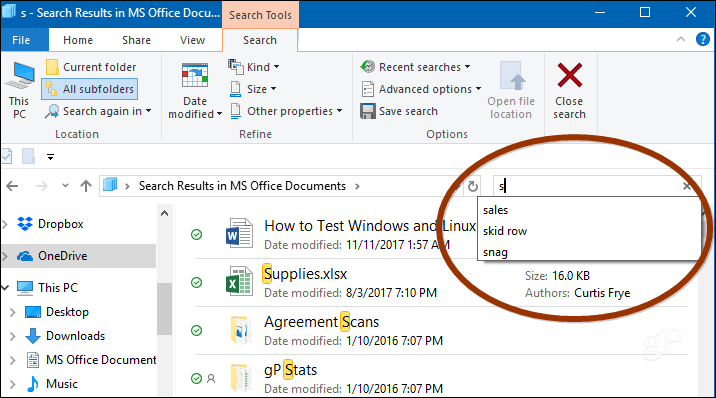
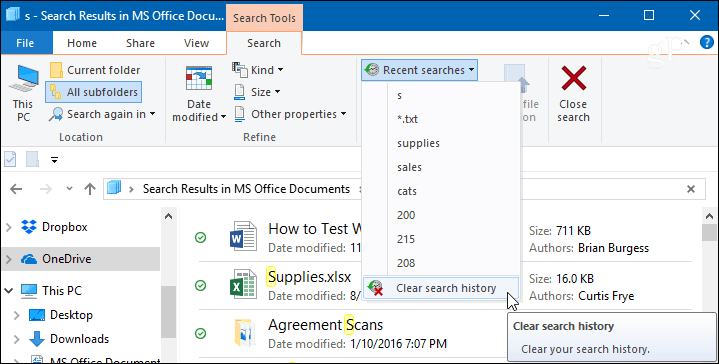
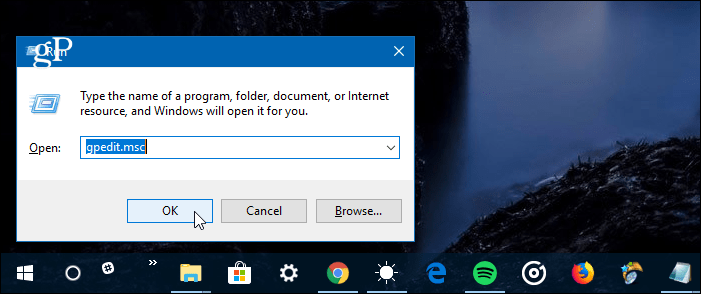
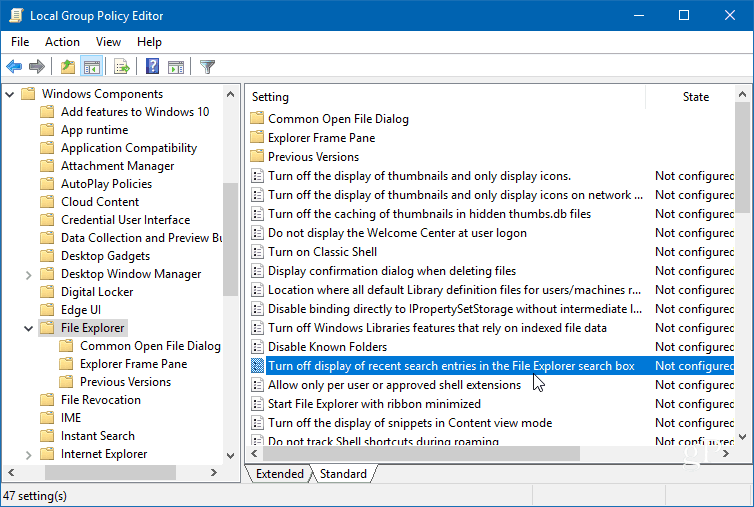
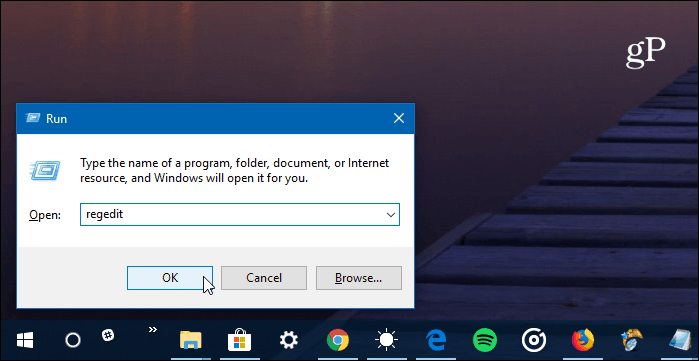
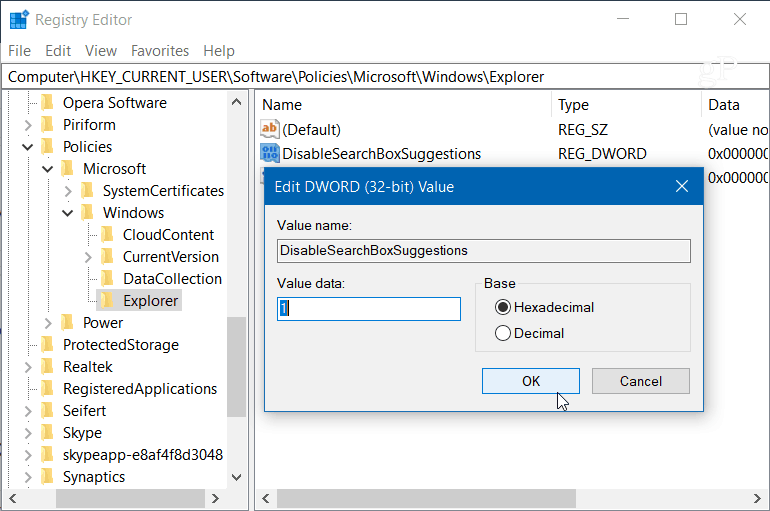
![[100 % ratkaistu] Kuinka korjata Error Printing -viesti Windows 10:ssä? [100 % ratkaistu] Kuinka korjata Error Printing -viesti Windows 10:ssä?](https://img2.luckytemplates.com/resources1/images2/image-9322-0408150406327.png)




![KORJAATTU: Tulostin on virhetilassa [HP, Canon, Epson, Zebra & Brother] KORJAATTU: Tulostin on virhetilassa [HP, Canon, Epson, Zebra & Brother]](https://img2.luckytemplates.com/resources1/images2/image-1874-0408150757336.png)

![Kuinka korjata Xbox-sovellus, joka ei avaudu Windows 10:ssä [PIKAOPAS] Kuinka korjata Xbox-sovellus, joka ei avaudu Windows 10:ssä [PIKAOPAS]](https://img2.luckytemplates.com/resources1/images2/image-7896-0408150400865.png)
